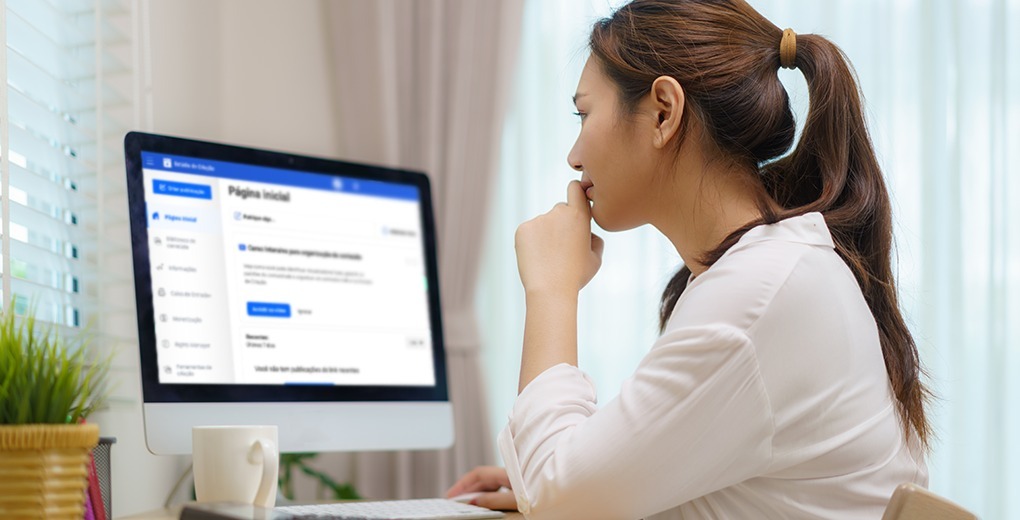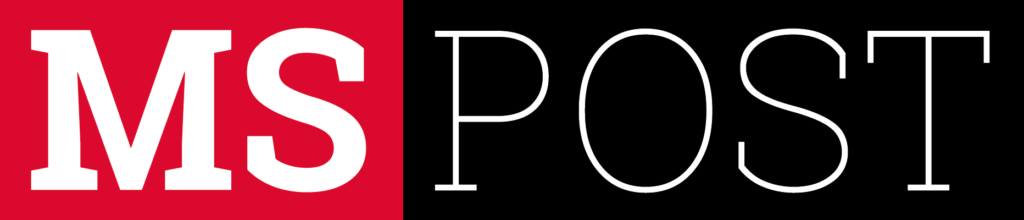Quando a gente começa a produzir conteúdo para as redes sociais, podemos ficar sobrecarregados com a quantidade de coisas para fazer a empresa girar.
Por isso, conhecer o Estúdio de Criação da Meta pode mudar a forma que você gerencia o Facebook e Instagram da sua marca. É sobre essa belezinha que vamos falar hoje e te ensinar a usar. Vamos lá?!
O que é o Estúdio de Criação da Meta (antigo Facebook)?
O Estúdio de Criação é uma plataforma que reúne todas as ferramentas úteis para o gerenciamento de todas as suas páginas do Facebook e contas do Instagram. Lá, você encontra, por exemplo, ferramentas para:
- Criar e agendar post;
- Conversar com seus seguidores;
- Acompanhar o dinheiro que está ganhando;
- Analisar o desempenho de suas publicações.
Como usar o Estúdio de Criação
Se você é novo no Estúdio de Criação, não se desespere. Aqui, você vai conhecer as principais ferramentas para começar agora mesmo a gerenciar suas redes sociais. Então, acesse o site para começar!
O Estúdio de Criação é perfeito para gerenciar seus perfis e contas do Facebook e do Instagram, porque permite você fazer tudo em um mesmo site. Para mudar entre uma rede social ou outra, selecione o símbolo do Facebook ou do Instagram no topo do site:

Como publicar post
- Toque no botão “Criar novo” no topo do menu lateral:

- Selecione “Criar publicação”;
- Adicione o texto e/ou a imagem e vídeo;
- Verifique as configurações de distribuição e de privacidade;
- Clique em “Publicar”.
Importante: você pode ver seus posts publicados na aba “Publicados”. Lá, você pode editar, excluir, atualizar o anexo e turbinar a postagem.
Como programar post
- Repita os passos de 1 a 4 do tutorial anterior;
- Clique na seta ao lado de “Publicar”;
- Selecione “Programar publicação”:

- Escolha a data e o horário e toque em “Salvar”;
- Por fim, toque novamente em “Programar publicação”.
Importante: você pode ver seus posts agendados na aba “Pré-publicados”. Lá, você pode editar, publicar ou excluir a postagem.
Como ver desempenho dos posts
- Toque na aba “Insights” no menu lateral;
- Selecione “Visão geral”, logo abaixo de “Páginas”:

- Escolha o período que deseja analisar;
- Toque em cada campo para ver os detalhes: pessoas alcançadas, seguidores líquidos e engajamento (que considera reações, comentários, compartilhamentos e cliques);
- Caso queira analisar os dados em uma planilha, toque em “Exportar dados” no topo da página. Depois, selecione o período, os dados que deseja exportar e as predefinições de métricas. Por fim, clique em “Gerar” para criar o documento que poderá ser baixado posteriormente.
Importante: lembre-se de que você terá desempenho diferente conforme o dia que analisar. Por isso, busque comparar períodos similares – seja um dia, seja uma semana (de domingo a sábado, por exemplo).
Como ver desempenho dos vídeos
- Toque na aba “Insights” no menu lateral;
- Selecione “Desempenho”, logo abaixo de “Vídeos”;
- Escolha o período que deseja analisar;
- Escolha o tipo de publicação: publicados; com publicação cruzada; compartilhados;
- Toque em cada campo para ver os detalhes: minutos visualizados; visualizações do vídeo por no mínimo 1 minuto; visualizações do vídeo por no mínimo 3 segundos;
- Caso queira analisar os dados em uma planilha, toque em “Exportar dados” no topo da página. Depois, selecione o período, os dados que deseja exportar e as predefinições de métricas. Por fim, clique em “Gerar” para criar o documento que poderá ser baixado posteriormente.
Importante: o analytics do Facebook te dá outras informações relevantes sobre vídeos, que estão no menu à esquerda. Entre elas, estão: comparação de seu desempenho com o de seus concorrentes; fidelidade; retenção e ganhos (monetização).
Antes de começar, lembre-se de selecionar o símbolo do Instagram no topo do Estúdio de Criação.
Como publicar no Instagram
- Toque no botão “Criar publicação” no topo do menu lateral;
- Você deverá escolher se deseja publicar no feed ou Reels;
- Adicione o conteúdo e a legenda;
- Caso se aplique, selecione a miniatura (thumb) no vídeo;
- Aperte “Publicar”.
Como agendar publicação no Instagram
- Repita os passos de 1 a 4 do tutorial anterior;
- Clique na seta ao lado de “Publicar”;
- Selecione “Programar”;
- Escolha o dia e o horário;
- Aperte “Programar”.
Importante: você pode ver suas publicações agendadas na aba “Biblioteca de conteúdos” no menu lateral. Lá, você pode editar, publicar ou excluir a postagem.
Como ver desempenho das publicações

- Toque na aba “Insights” no menu lateral;
- Selecione “Atividade”;
- Escolha o período que deseja analisar entre: últimos 7 ou 30 dias;
- Caso queira analisar os dados em uma planilha, toque em “Exportar dados” no topo da página. Depois, selecione o período e os dados que deseja exportar. Por fim, clique em “Gerar” para criar o documento que poderá ser baixado posteriormente.
Importante: no campo “Público” na aba de “Insights” você terá acesso a informações sobre sua audiência, como: idade e gênero; cidades e países; dia e hora que os seguidores estão online na rede social. Use essas informações para direcionar melhor seu conteúdo e saber quando publicá-lo.
Conclusão do Estúdio Criação Meta
Agora, você já sabe como gerenciar suas contas do Facebook e do Instagram com o Estúdio de Criação. Percebeu como é simples e você não vai precisar de muito tempo? Aproveite para ver este tutorial de como editar uma foto incrível para o perfil ou feed.
Fonte: enotas